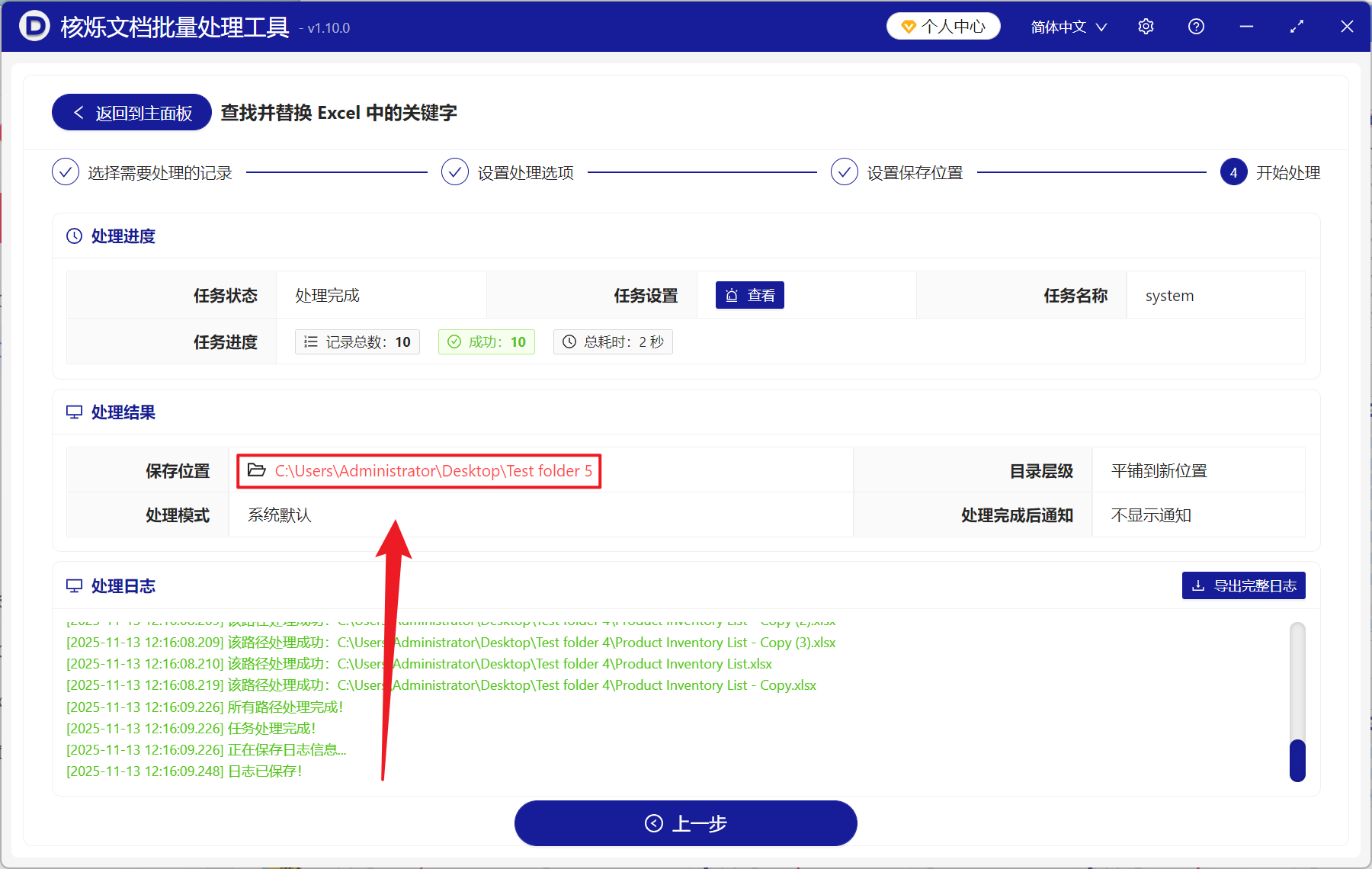处理企业中复杂的 Excel 工作簿时,我们时常都会要更新表格中的关键词,比如当品牌内容需要在 Xls、Xlsx 文件中更改产品名称的时候,或者旧文件内容更新修改术语的时候,只替换掉文本、数字是不明显的,我们要对每个修改的地方进行确认,来确保其准确性。假如有成百上千个单元格替换后手动突出显示这些变化的关键词非常浪费时间,那么有办法能既能批量替换 Excel 单元格中需要更改的关键词,同时还能高亮显示哪些文字替换过呢?
本篇文章就针对这个问题,为大家介绍一种实用技巧,在批量完成 Excel 内容更新的同时,还能够为修改处的关键词添加醒目的标识,方便后续的核对审阅,让我们能保持数据的准确性并且显著提高查阅效率。
什么时候要批量替换 Excel 中文字后再高亮显示?
可视化标记
企业或机构进行数据校对时,工作人员批量替换错误内容或旧版本词语后为了让审阅人员快速确认修改位置,将对替换的单元格进行高亮显示能够直观的展示修改痕迹,避免遗漏,提高重复查验的效率。
文本变更追踪
公司处理不同地区或部门的 Excel 表格时,命名基本都不一致,批量替换之后,若只修改了内容而没有明显的标记,非常容易造成团队混淆。所以通过高亮显示修改过的单元格能够让审核的人员第一时间看到变更的地方。
文档修改后审查
市场营销、销售部门中存在大量客户、产品规格或库存 Excel 文件,对这些文件中的内容更新替换之后,名称、客户状态发生变化,这时将改过的单元格标记为高亮,方便负责人员二次核实。
批量替换 Excel 单元格中关键字后突出显示的效果预览
处理前:
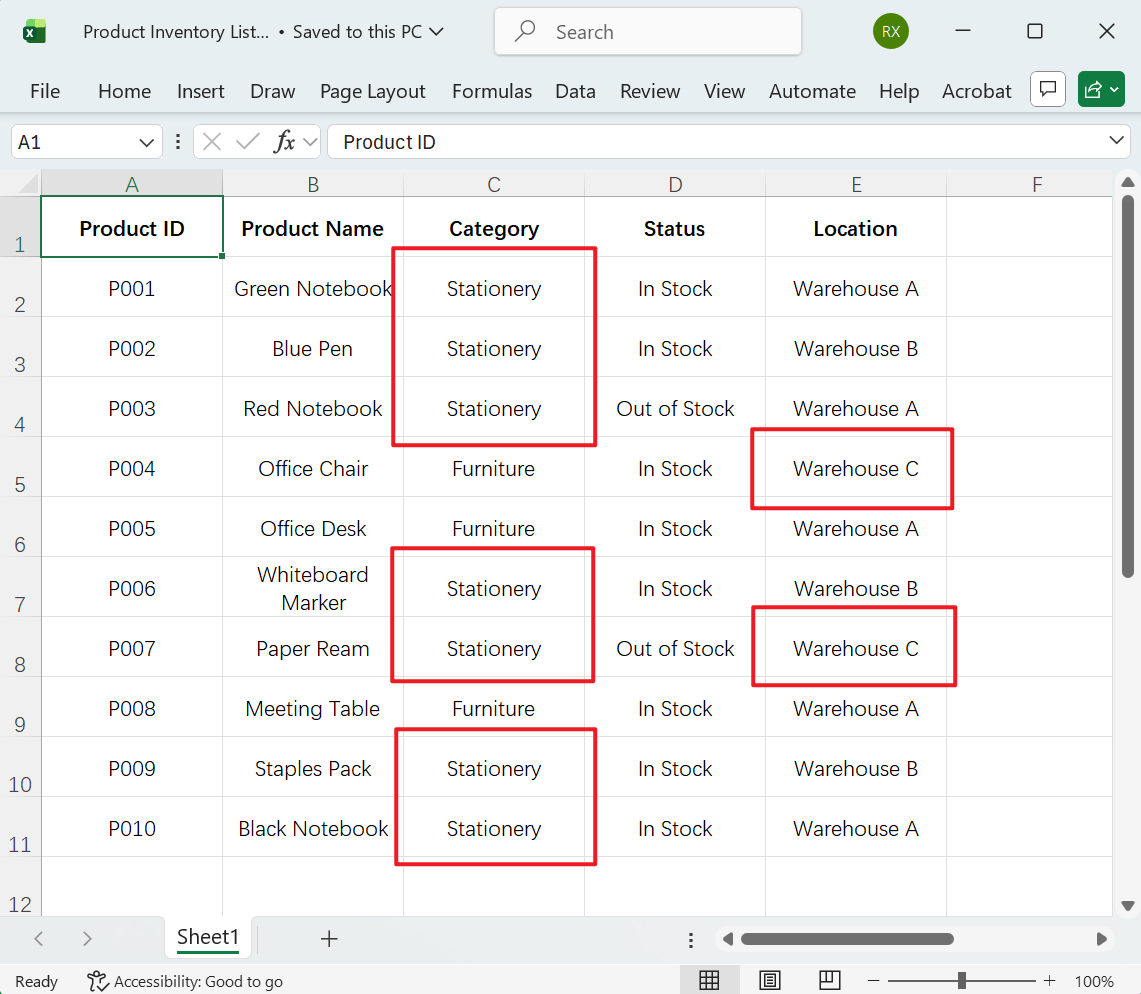
处理后:
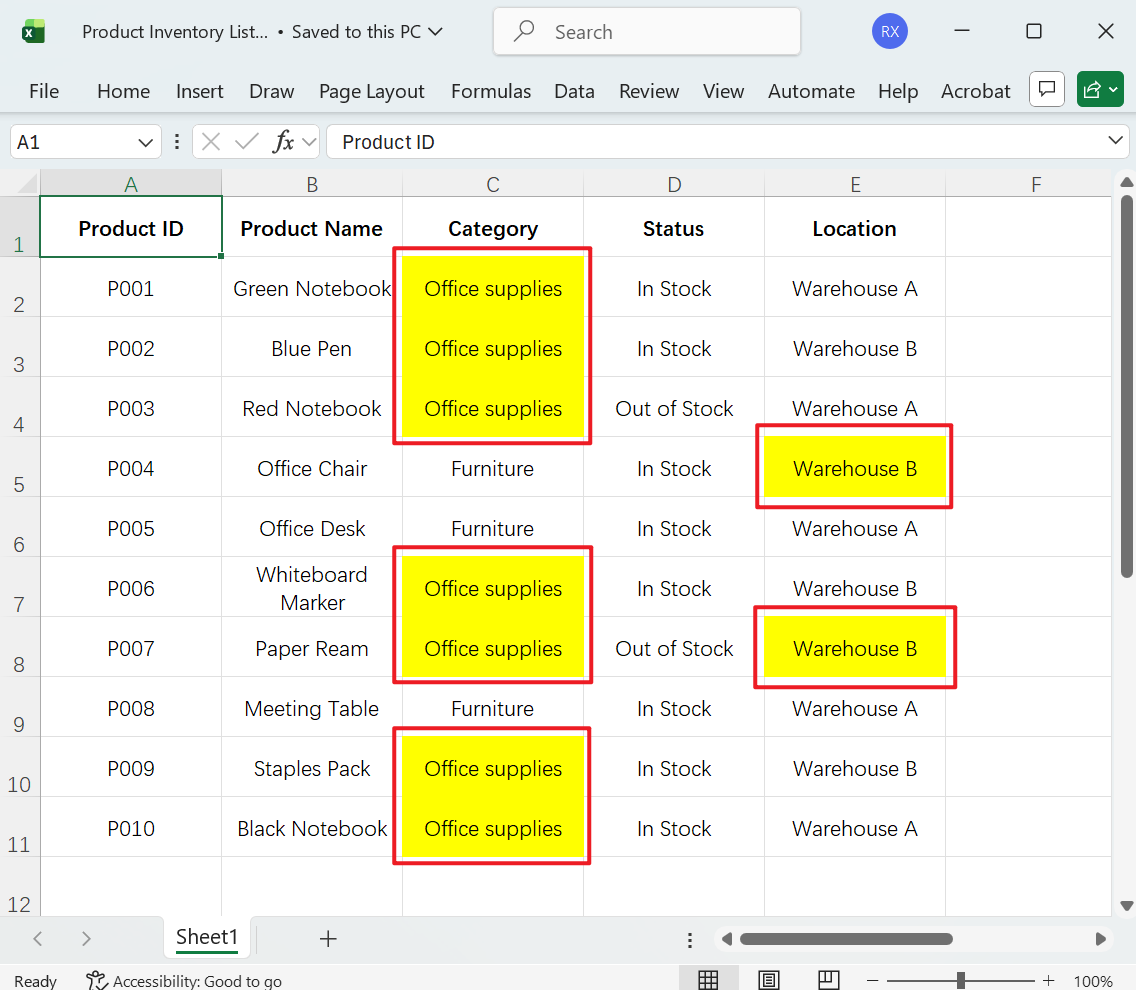
高亮显示 Xls、Xlsx 中替换后文字的操作步骤
1、打开【核烁文档批量处理工具】,选择【Excel 工具】中的【查找并替换 Excel 中的关键字】。
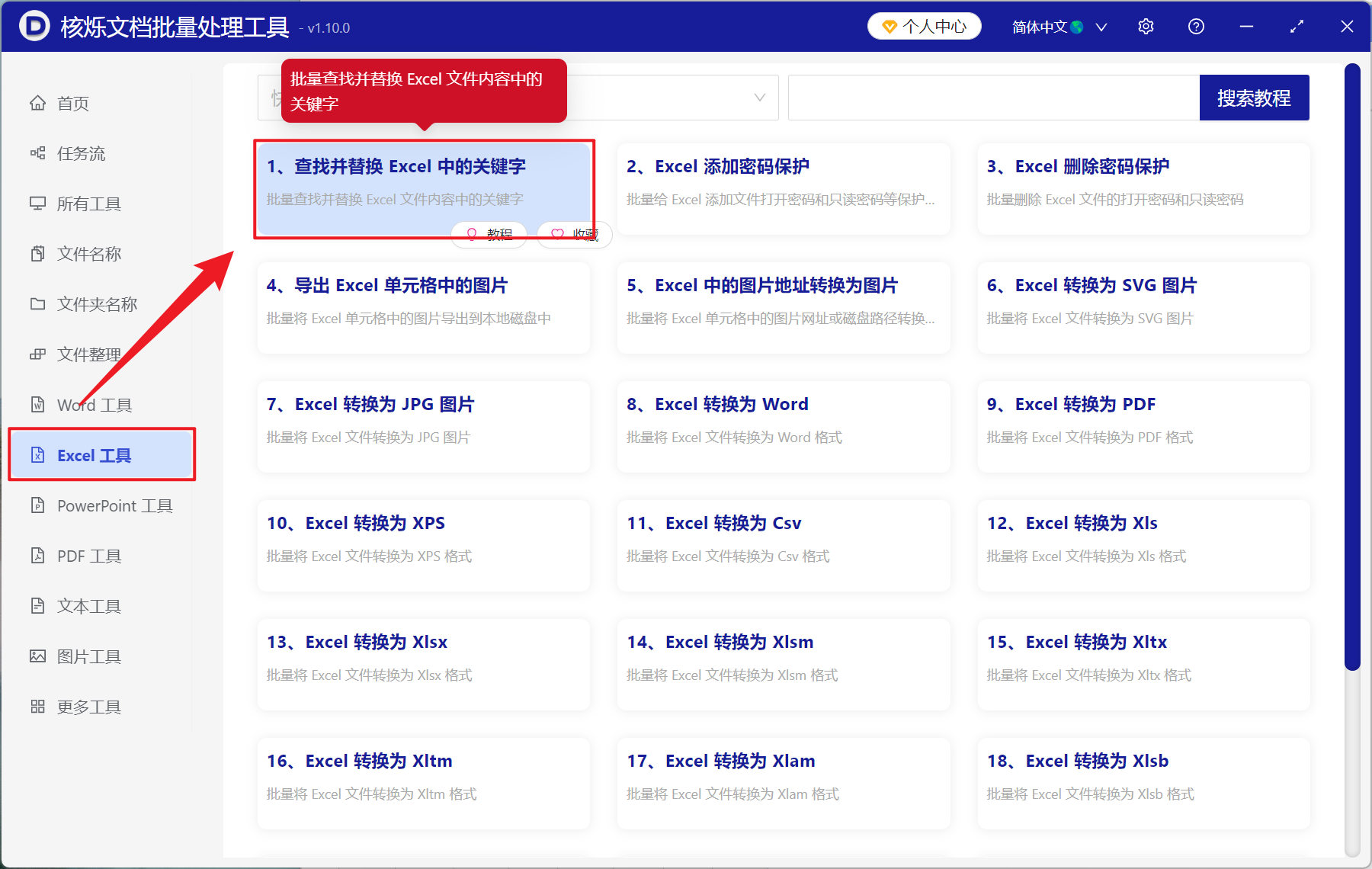
2、在【添加文件】或【从文件夹中导入文件】中选择一个方式将需要替换文字的 Excel 添加,也可以将文件直接拖入下方,然后点击下一步。
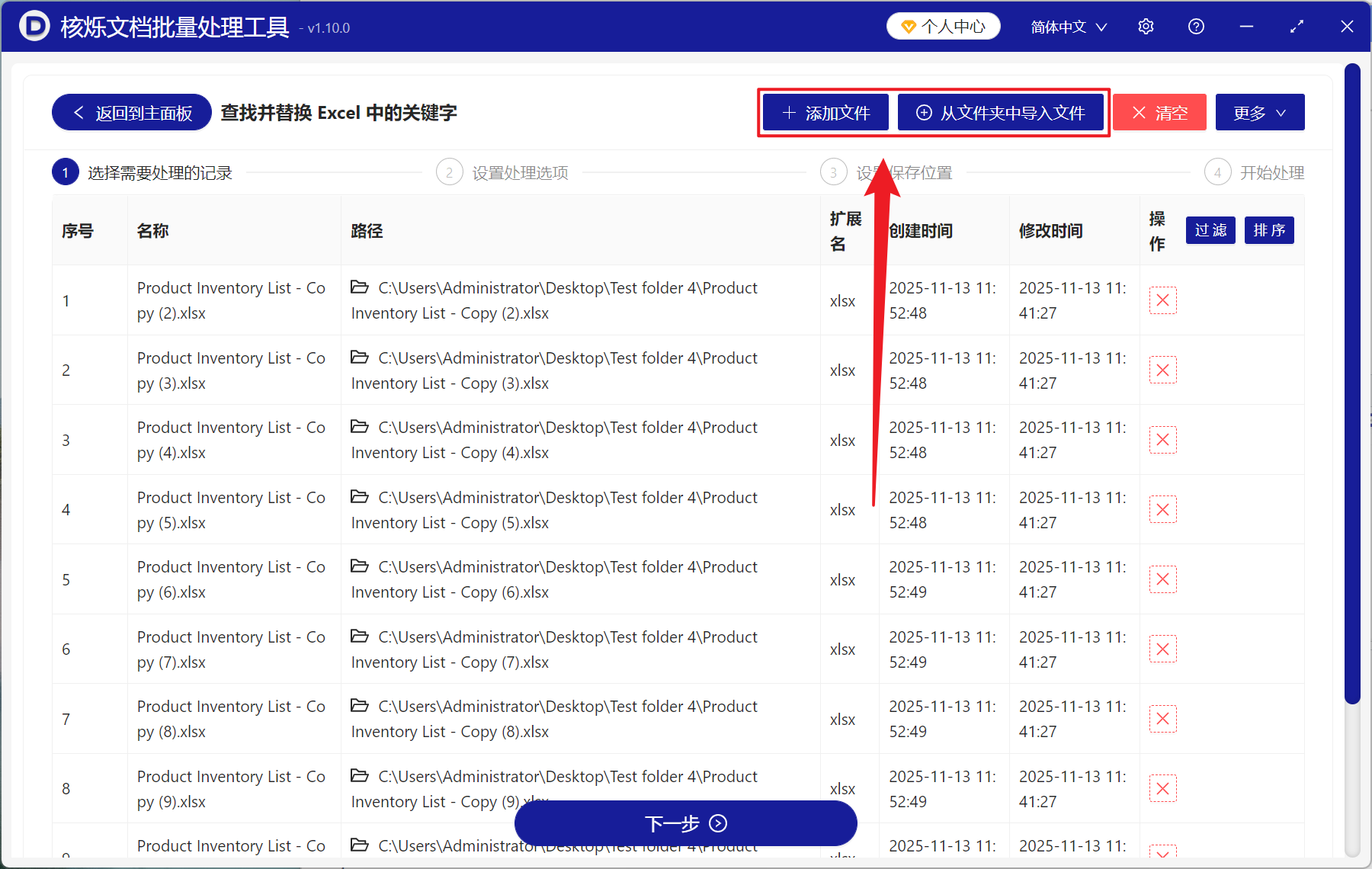
3、进入选项设置界面,处理范围勾选单元格文本,然后根据需求选择下方的方式和类型即可。
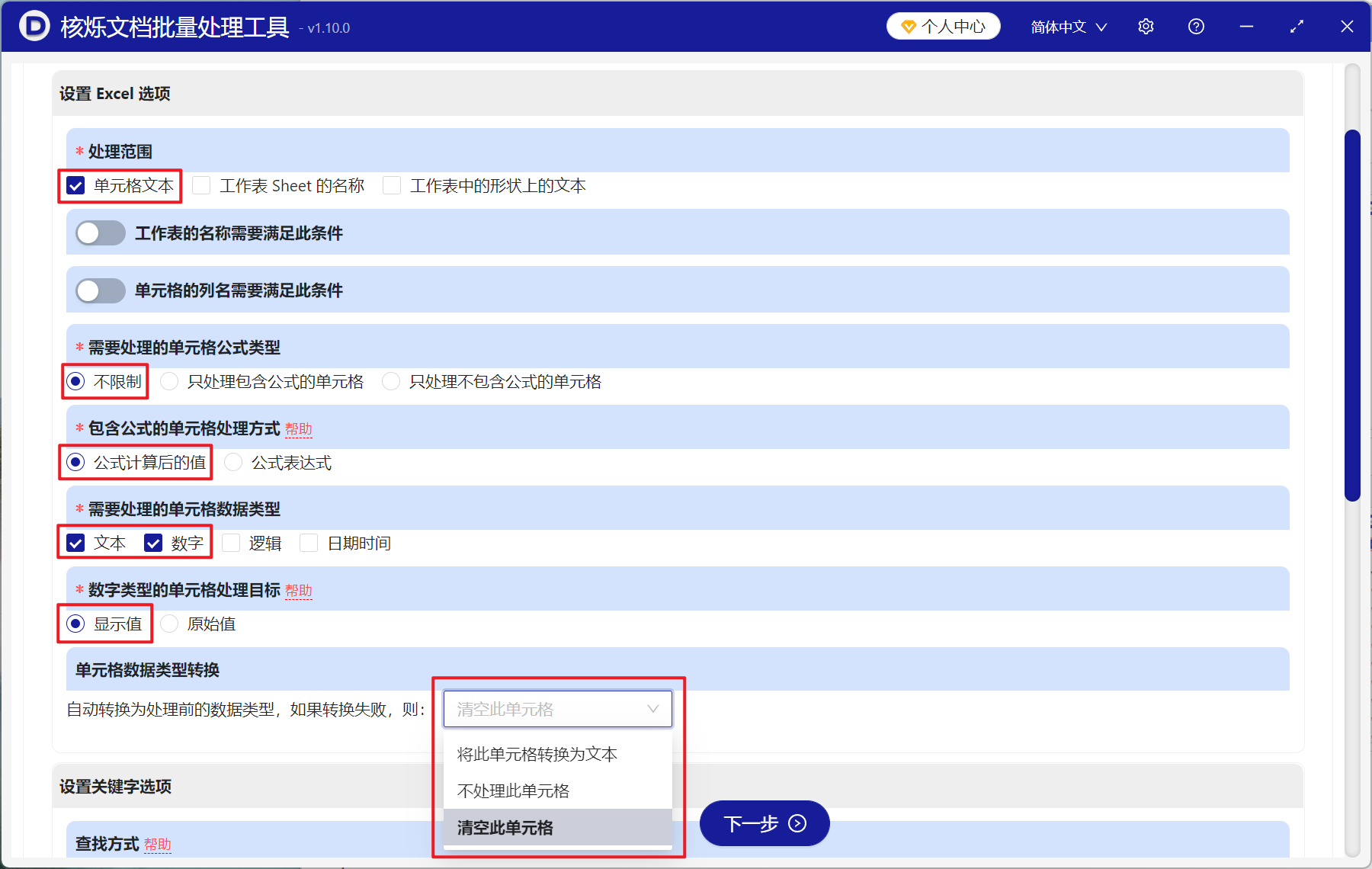
4、查找方式选择【精确查找文本】,在关键字列表下方输入要修改的文字或者数字,在替换后的关键字列表输入替换后的关键词。然后打开将替换后的内容高亮显示按键。最后再次点击下一步。点击浏览,选择新文件的保存位置。
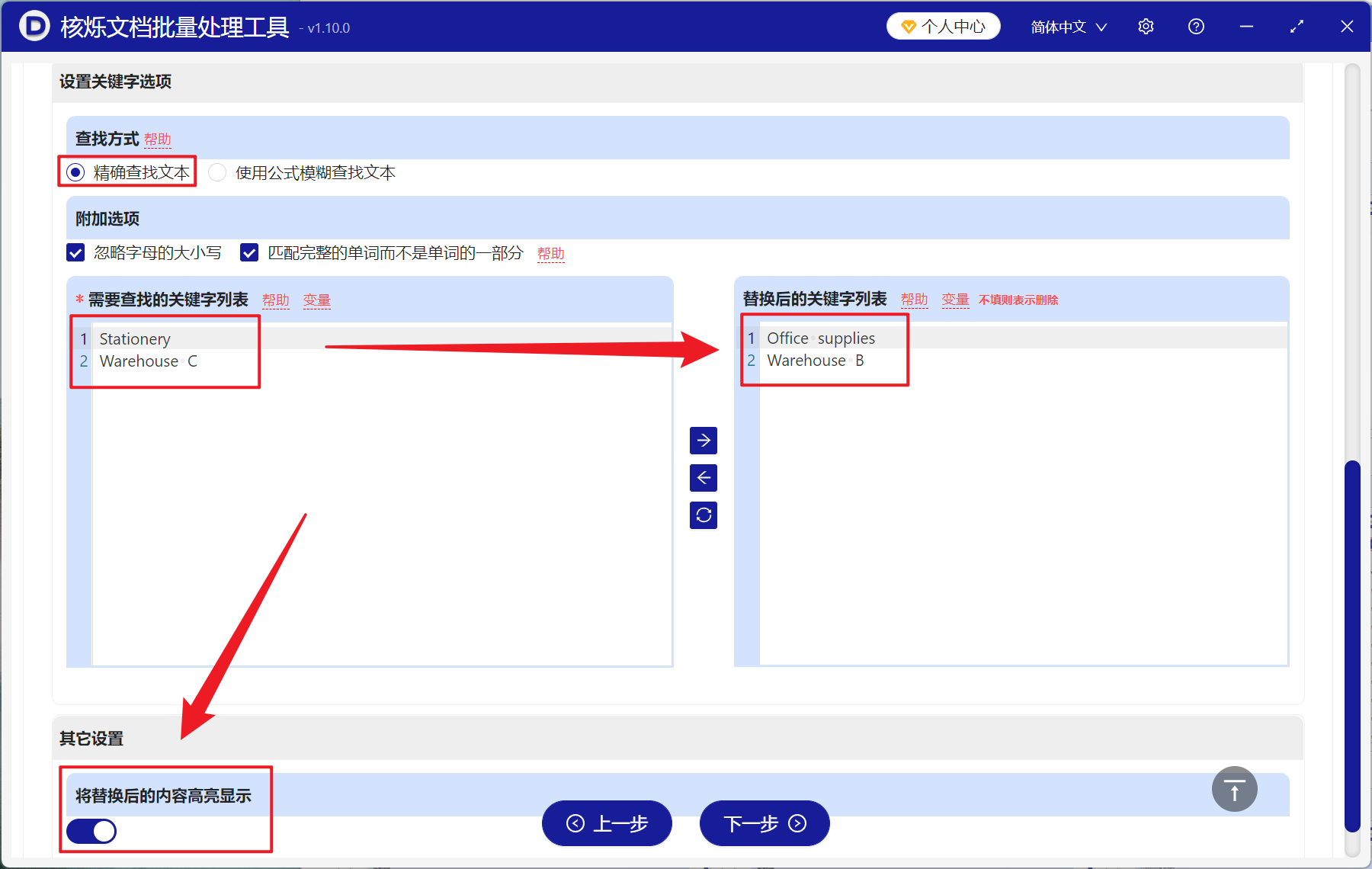
5、等待处理结束之后,点击路径打开文件就能查看替换关键词并高亮显示成功的 Excel 文件。